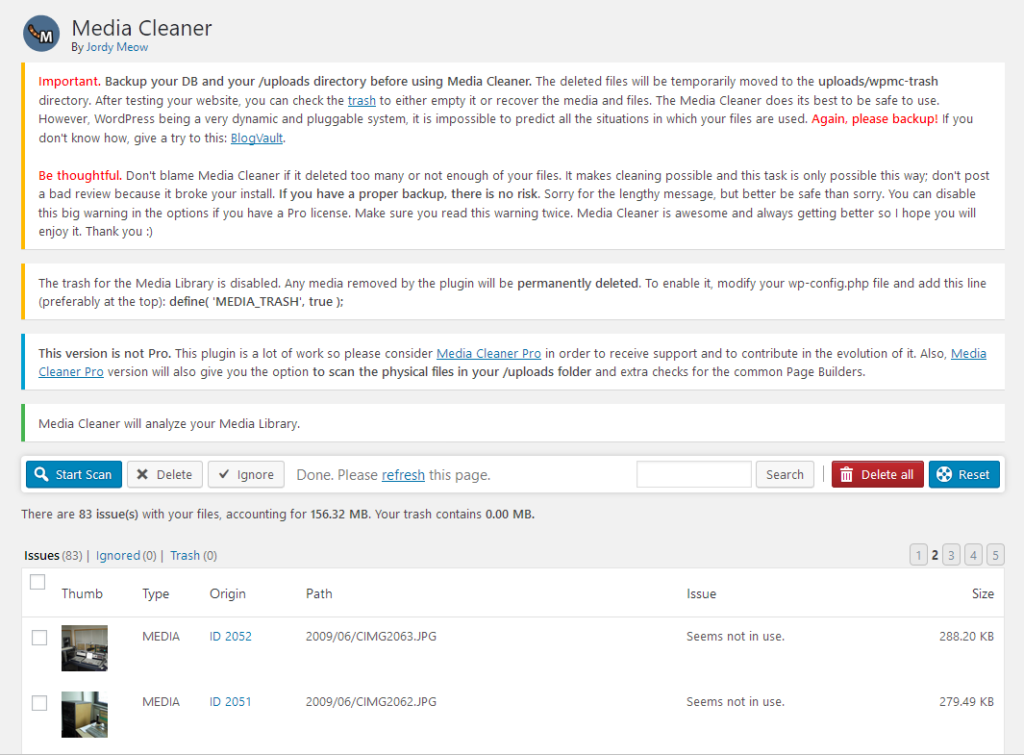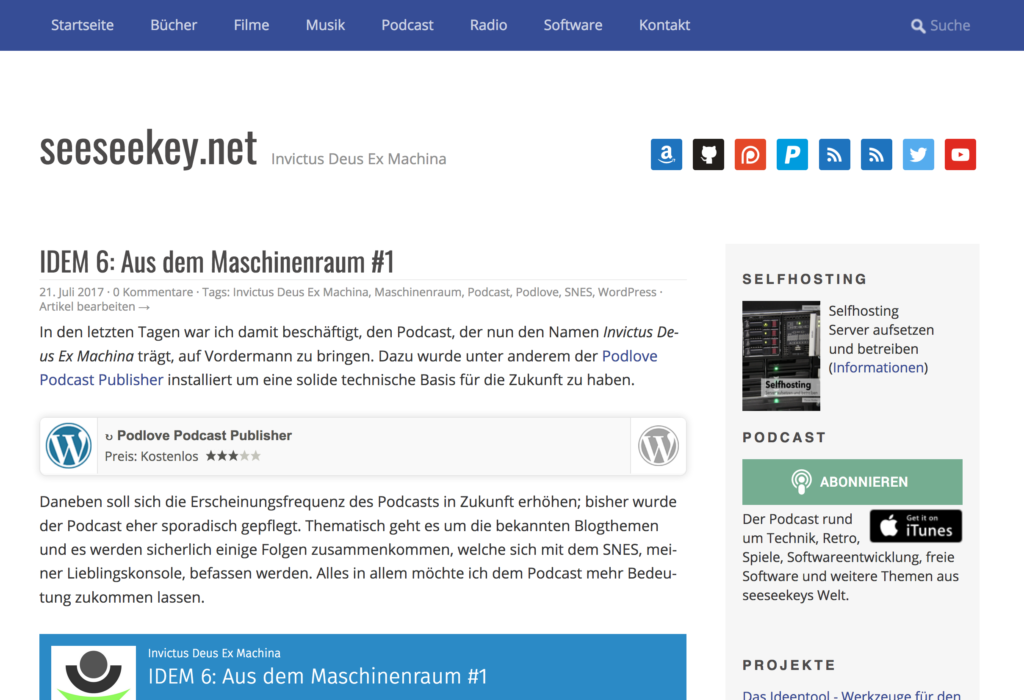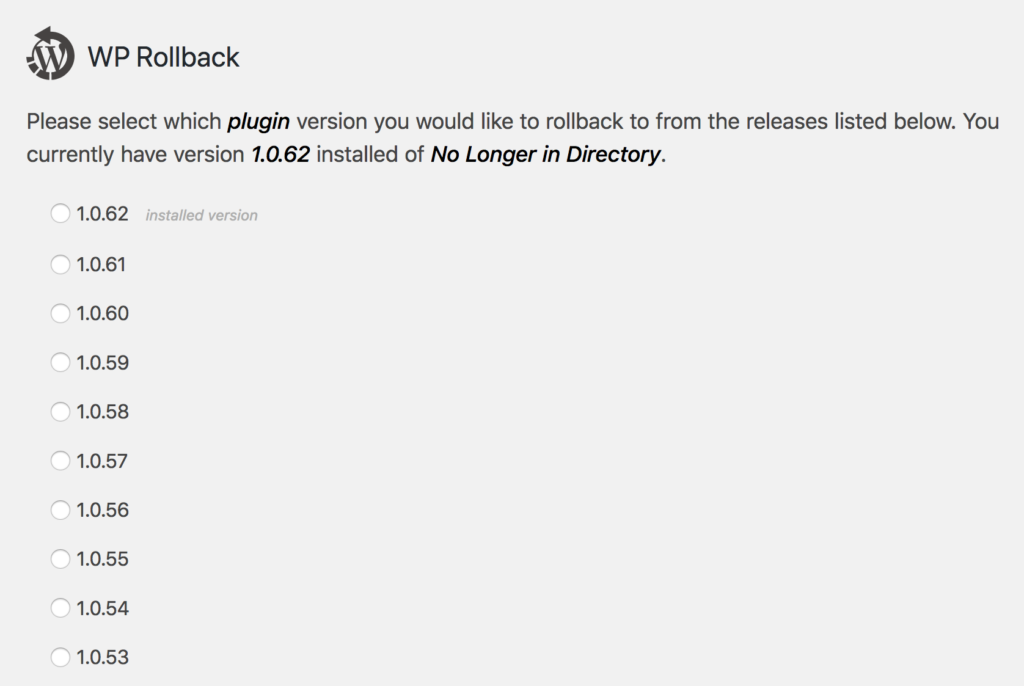Nachdem ein WordPress-Beitrag geschrieben und veröffentlicht wurde, wird er im Normalfall nicht mehr modifiziert. In meinem Fall wollte ich bestehende Beiträge um einen Footer ergänzen, konkret um auf die Möglichkeit hinzuweisen mich auf Steady zu unterstützen. Dazu existieren einige Plugins, welche allerdings in den meisten Fällen veraltet sind, wie z.B. Bottom of every post.
Wesentlich aktueller ist das weiter gefasste Plugin Head, Footer and Post Injections, welches neben dem Beitragsfooter auch die Seitenheader und Footer anpassen kann.
Mit diesem Plugin kann für alle Beiträge ein Footer definiert werden. Dazu müssen die Einstellungen im Backend mit dem Punkt Header and Footer geöffnet werden und dort der Tab Posts ausgewählt werden. Wenn kein zusätzliches Plugin installiert werden soll, kann stattdessen das Theme angepasst werden. Dafür muss in der Theme-Datei functions.php eine Funktion angelegt werden:
function addPostFooter($content) {
if(is_single()) {
$content .= '<hr/>';
$content .= 'Ich bin ein Testfooter';
}
return $content;
}
add_filter('the_content', 'addPostFooter');
Diese Funktion wird anschließend mittels add_filter zu den Filtern hinzugefügt und sorgt dafür dass der Footer an jedem Beitrag zu finden ist.